Curățare regiștri Windows 7 (verifică starea de sănătate Windows). A avea un PC întotdeauna pregătit și rapid, este un lucru foarte important pentru a vă putea desfășura activitățile în cel mai bun mod posibil.

Pentru a menține calculatorul într-o stare bună de sănătate, puteți utiliza programe speciale pentru a efectua operațiuni de întreținere. Printre acestea se numără: jv16 PowerTools, CCleaner, RegSeeker, Auslogics Registry Cleaner, Advanced System Care, și de asemenea lista poate continua.
Conţinut
Curățare regiștri Windows 7
Mai jos veți găsi câteva programe pentru curățare regiștri Windows 7. De asemenea, programele pe care le găsiți mai jos le puteți utiliza și pe alte sisteme de operare cum ar fi Windows 10, Windows 8, Windows Vista sau Windows XP.
jv16 PowerTools
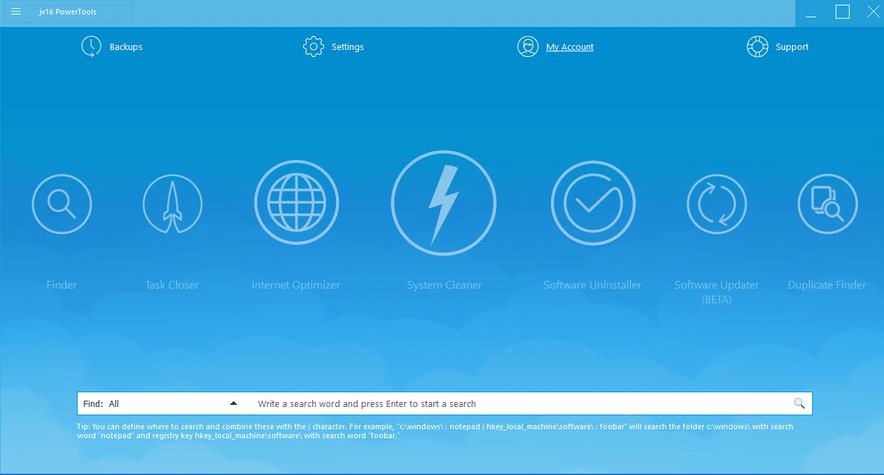
jv16 PowerTools este un program care vă permite să curățați corect regiștrii și să aflați starea de sănătate a calculatorului. Programul, împreună cu comenzile pentru curățarea registrului de sistem, include, de asemenea, o funcție de detectare prin care împiedică site-urile web rău intenționate să instaleze programe malware și alte amenințări cibernetice pe sistemul de operare.
Pe lângă punerea la dispoziția utilizatorilor caracteristicile în cauză, jv16 PowerTools este, de asemenea, echipat cu o interfață de utilizator foarte elegantă (așa cum puteți vedea în imaginea de mai sus).
Odată ce programul este pornit, acesta va începe automat scanarea sistemului, după care va fi afișat ecranul principal din care pot fi selectate operațiile care trebuie efectuate sau, alternativ, panoul cu setări poate fi accesat foarte rapid.
Din păcate programul nu este gratuit dar poate fi testat în versiunea Trial. Pentru download accesați site-ul jv16powertools.com și dați click pe butonul Start Free Trial.
CCleaner
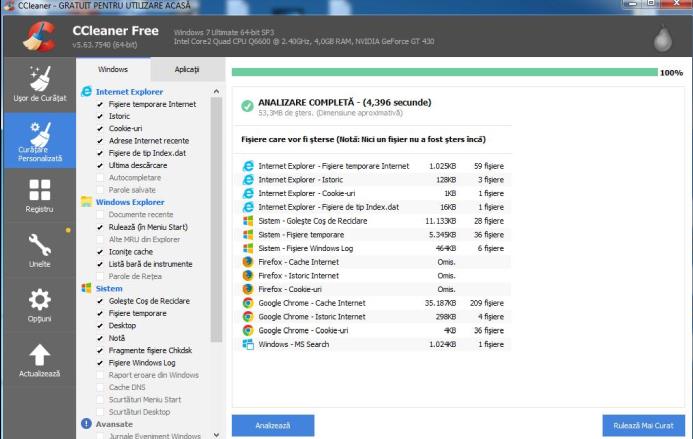
Printre cele mai bune programe de curățare a registrelor nu putea lipsi CCleaner, instrumentul complet și gratuit de curățare pentru toate versiunile de Windows. Acest program este foarte simplu de utilizat și vă permite să selectați ce tipuri de chei să căutați și să le eliminați.
De asemenea, înainte de curățare, programul vă va întreba dacă doriți să faceți backup. CCleaner este gratuit dar există și versiunea Professional care costă 19,95 euro, dar funcțiile suplimentare sunt inutile mai ales dacă utilizați acest program doar pentru curățarea regiștrilor. La fel și pentru versiunea Professional Bundle care costă 29, 95 euro. Pentru download CCleaner dați click pe acest link.
RegSeeker
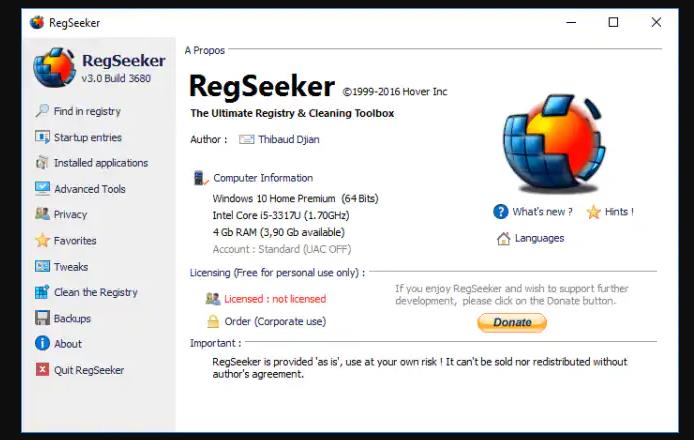
RegSeeker este un program gratuit și, deși interfața de utilizator nu este chiar așa de intuitivă, programul își face treaba la curățarea regiștrilor de sistem. Acest program este recomandat utilizatorilor mai avansați care doresc să aibă mai mult control asupra curățării, dar aveți grijă să activați opțiunea „Backup before deletion” și să nu porniți funcția „Auto Clean”. Pentru download accesați site-ul hoverdesk.net/download.php.
Wise Registry Cleaner
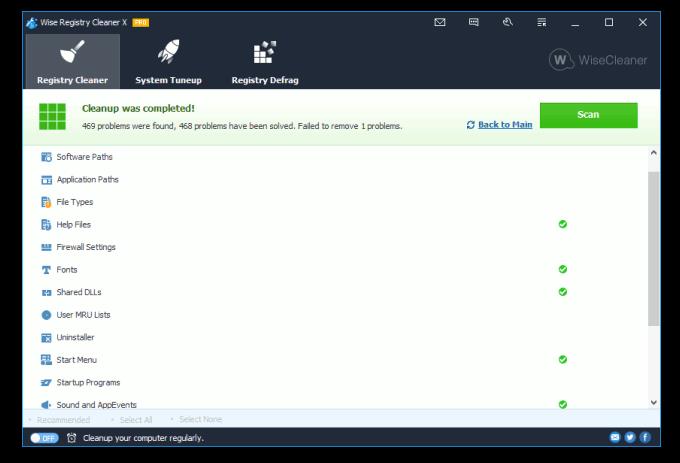
Ca o alternativă la programele menționate mai sus puteți încerca programul Wise Registry Cleaner, disponibil gratuit pentru toate versiunile de Windows.
După ce ați pornit programul trebuie să dați click pe butonul Start Scan (în ecranul de start afișat la pornire și numit Registry Cleaner), așteptați câteva secunde și apoi eliminați toate cheile de registru inutile. De asemenea, programul este foarte rapid și performant, astfel încât să puteți scana orice calculator în siguranță. Pentru download dați click pe acest link.
Alte programe pentru curățare regiștri Windows 7
Programele din lista de mai sus pentru curățare regiștri Windows 7 nu sunt pe placul vostru? Ei bine, mai jos veți găsi alte programe gratuite pentru curățarea regiștrilor Windows.
JetClean
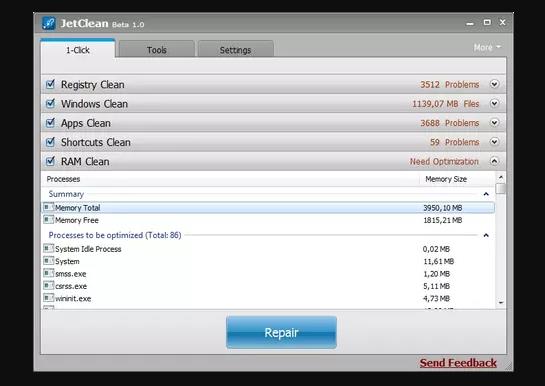
Un alt program pe care ar trebui să îl încercați pentru curățarea regiștrilor Windows este JetClean, care poate fi descărcat gratuit.
După ce porniți programul, va începe imediat o scanare a sistemului, astfel încât să puteți vizualiza toate problemele calculatorului, la sfârșitul scanării asigurați-vă că bifați caseta Registry Clean și dați click pe butonul Repair în partea de jos, astfel încât să puteți curăța registrul.
Sistemul de scanare este destul de precis, dar de multe ori întâmpină probleme chiar și după curățarea recentă a sistemului (semn clar că a sărit peste ceva în timpul primei scanări). Pentru download dați click pe acest link.
Programele de curăţare regiştri sunt utile?
După ani de experiență în lumea calculatoarelor, pot spune că un program de curăţare regiştri nu aduce avantaje evidente.
Registrul Windows este o bază de date imensă care conține informații despre setările și configurația sistemului de operare și a programelor, un program de curăţare regiştri este capabil să verifice validitatea cheilor, eliminându-le pe cele învechite care se referă la programele dezinstalate.
Problema este că, dacă un program pentru curățarea regiștrilor ar greși și a șterge o cheie esențială a sistemului de operare, Windows nu ar mai putea porni.
Chiar dacă totul merge bine, după o scanare s-ar putea recomanda eliminarea a sute de chei nevalide și, având în vedere dimensiunea întregului registru, vă imaginați ce urmează.
Indiferent dacă aceste sute de chei invalide rămân sau sunt șterse nu face nicio diferență în performanța generală a calculatorului. Instalarea unui program de curățare regiștri nu aduce de fapt niciun beneficiu real, dimpotrivă, riscați ca o eroare a programului să vă oblige să reinstalați întregul sistem de operare, pierzând timp și fișiere importante.
În prezent, merită să folosiți aceste programe numai după o infecție cu virus. Poate fi o idee bună să scanați calculatorul cu un program de curățare regiștri, astfel încât să eliminați toate cheile rămase de la virus. Lista cu programe pentru întreținere și optimizare Windows o găsiți într-un articol separat. Programe pentru optimizare Windows 10.